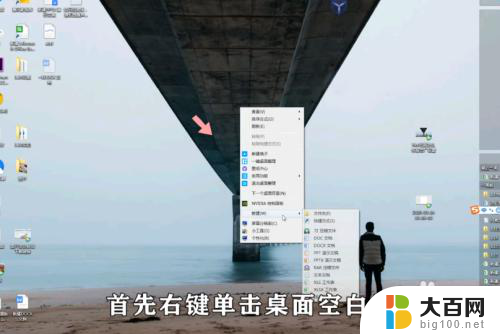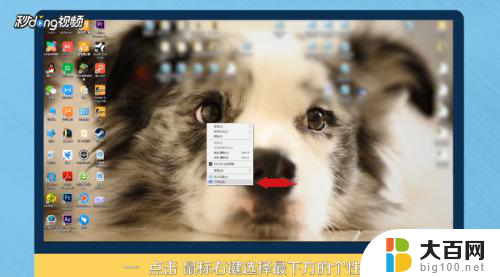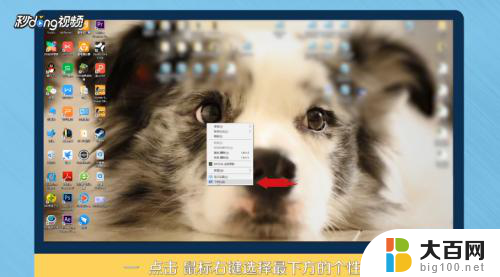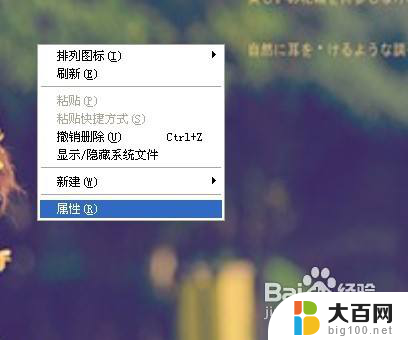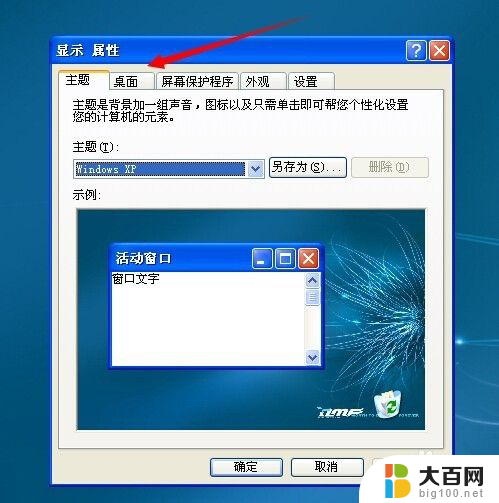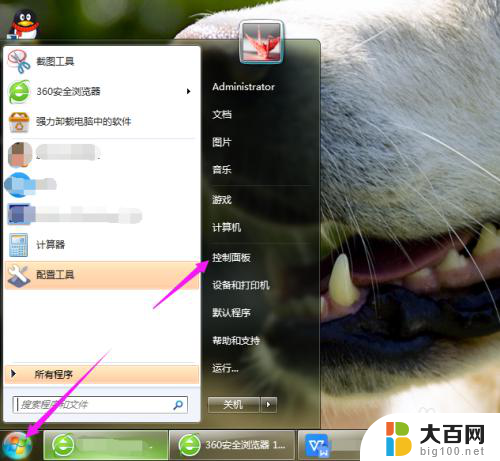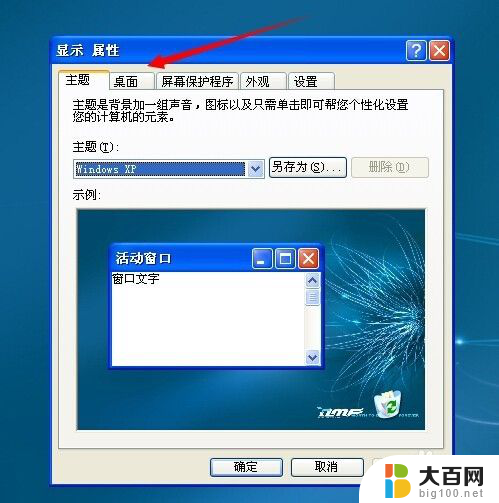台式电脑如何设置壁纸? 台式电脑如何更换桌面背景
更新时间:2024-01-10 11:47:01作者:jiang
在如今普及的电子设备中,台式电脑作为一种重要的办公和娱乐工具,其个性化设置也备受用户关注,其中壁纸和桌面背景的更换是让台式电脑焕然一新的关键步骤。如何设置台式电脑的壁纸呢?如何更换桌面背景呢?本文将为您详细介绍台式电脑壁纸的设置方法,让您轻松拥有一个独一无二的桌面界面。无论是喜欢美景风光、萌宠动漫还是个性图案,都能在台式电脑上找到最喜欢的壁纸。让我们一起来看看吧!
步骤如下:
1.台式机光标到桌面上点击一下,如下。
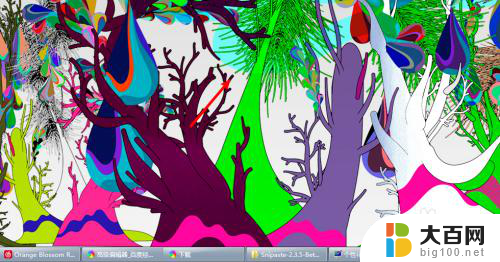
2.右键桌面→个性化,如下。
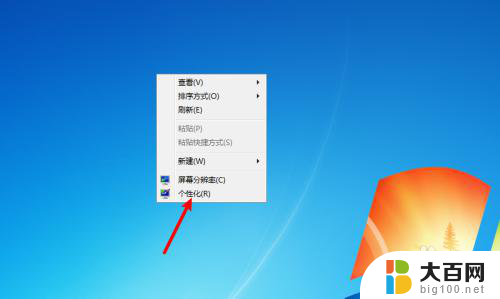
3.点击【桌面背景】,如下。
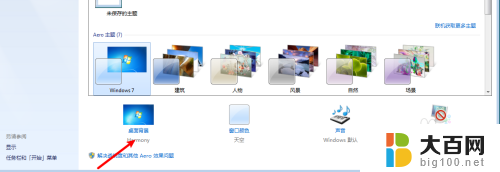
4.选择一张背景图,如下。
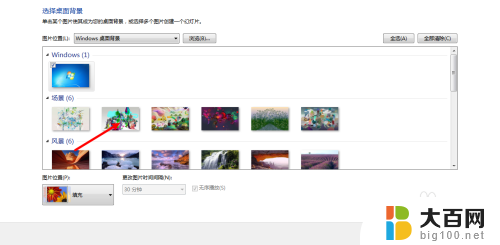
5.点击【保存修改】,如下。
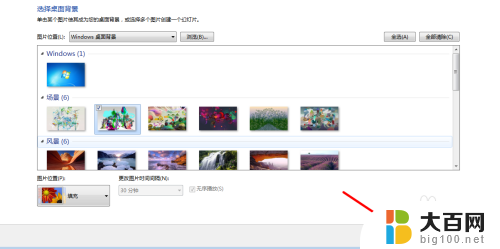
6.那么台式机上的桌面背景就修改好了。

以上就是如何设置台式电脑壁纸的全部内容,如果你遇到同样的情况,请参考我的方法进行处理,希望对大家有所帮助。